windows怎么拼接图片 windows拼接图片的操作方法
更新时间:2023-12-12 14:21:42作者:zheng
我们可以通过windows电脑自带的画图工具来将多个图片拼接起来,但是有些用户不知道如何操作,今天小编给大家带来windows怎么拼接图片,有遇到这个问题的朋友,跟着小编一起来操作吧。
操作方法:
第一步,首先挑选出几张需要拼接的图片放至桌面。以便于稍后的拼接。这里以一张动漫图为例。

第二步,接着再选中其中一张图片用鼠标右键点击找到打开方式,选择画图软件,确认。
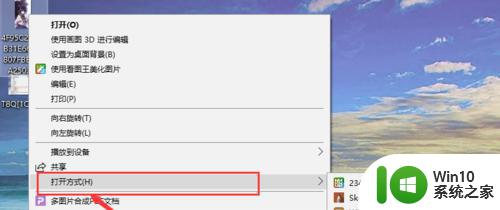
第三步,打开图片后会出现如下图所示。随后鼠标移至图示白色小框处按住左键不放拖动留出空白拼接位。
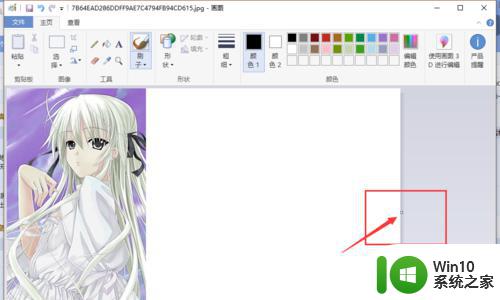
第四步,接着点击画图软件左上角文件-粘贴-粘贴来源 打开文件夹,左框选中桌面,并找到桌面的图片打开。
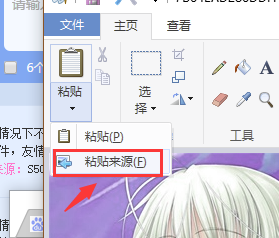
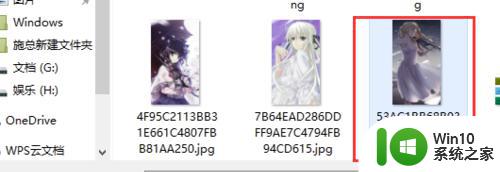
第五步,打开后。选中的图片会叠加在原图片上,可以鼠标左键按住图片不放,移动至自己想要的拼接位置,并以第三步介绍同样的方法调整大小。
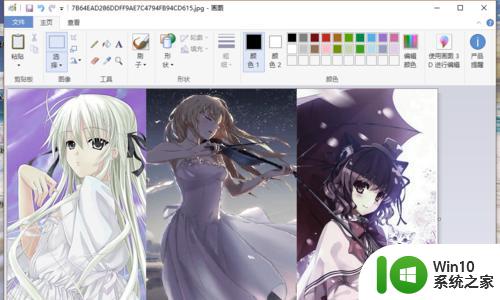
第六步,确认完成后,点击文件-保存。拼好的图片就保存在桌面了。好了,打开看看自己的成果吧。是不是很美呢?

以上就是windows怎么拼接图片的全部内容,有遇到这种情况的用户可以按照小编的方法来进行解决,希望能够帮助到大家。
windows怎么拼接图片 windows拼接图片的操作方法相关教程
- 微信两张图片左右拼在一起的方法 微信拼图怎么左右拼接
- 微信九宫格图片制作方法 微信图片怎么拼九宫格
- 2张照片怎么p成一张图片 如何在电脑上拼接多张照片
- wps怎么将两张图片组合成一体 wps怎么将两张图片拼接在一起
- wps在表格里截图 然后怎么把截的图拼接在一起呢 如何将wps表格截图拼接在一起
- 画图工具缩小图片的操作方法 画图工具如何缩小图片
- 怎么把两张照片拼成一张照片 最简单的方式将两张图片合成一张图
- windows打不开图片怎么办 windows打不开图片怎么解决
- windows照片无法 windows照片查看器无法显示图片怎么办
- windows照片无法打开此图片,因为照片查看器 Windows照片查看器无法打开图片
- 电脑图片如何直接打印成纸质版 怎么在电脑上操作把图片打印出来
- pdf插图片怎么操作 怎么使用Adobe Acrobat DC为PDF文件添加图片
- U盘装机提示Error 15:File Not Found怎么解决 U盘装机Error 15怎么解决
- 无线网络手机能连上电脑连不上怎么办 无线网络手机连接电脑失败怎么解决
- 酷我音乐电脑版怎么取消边听歌变缓存 酷我音乐电脑版取消边听歌功能步骤
- 设置电脑ip提示出现了一个意外怎么解决 电脑IP设置出现意外怎么办
电脑教程推荐
- 1 w8系统运行程序提示msg:xxxx.exe–无法找到入口的解决方法 w8系统无法找到入口程序解决方法
- 2 雷电模拟器游戏中心打不开一直加载中怎么解决 雷电模拟器游戏中心无法打开怎么办
- 3 如何使用disk genius调整分区大小c盘 Disk Genius如何调整C盘分区大小
- 4 清除xp系统操作记录保护隐私安全的方法 如何清除Windows XP系统中的操作记录以保护隐私安全
- 5 u盘需要提供管理员权限才能复制到文件夹怎么办 u盘复制文件夹需要管理员权限
- 6 华硕P8H61-M PLUS主板bios设置u盘启动的步骤图解 华硕P8H61-M PLUS主板bios设置u盘启动方法步骤图解
- 7 无法打开这个应用请与你的系统管理员联系怎么办 应用打不开怎么处理
- 8 华擎主板设置bios的方法 华擎主板bios设置教程
- 9 笔记本无法正常启动您的电脑oxc0000001修复方法 笔记本电脑启动错误oxc0000001解决方法
- 10 U盘盘符不显示时打开U盘的技巧 U盘插入电脑后没反应怎么办
win10系统推荐
- 1 番茄家园ghost win10 32位官方最新版下载v2023.12
- 2 萝卜家园ghost win10 32位安装稳定版下载v2023.12
- 3 电脑公司ghost win10 64位专业免激活版v2023.12
- 4 番茄家园ghost win10 32位旗舰破解版v2023.12
- 5 索尼笔记本ghost win10 64位原版正式版v2023.12
- 6 系统之家ghost win10 64位u盘家庭版v2023.12
- 7 电脑公司ghost win10 64位官方破解版v2023.12
- 8 系统之家windows10 64位原版安装版v2023.12
- 9 深度技术ghost win10 64位极速稳定版v2023.12
- 10 雨林木风ghost win10 64位专业旗舰版v2023.12